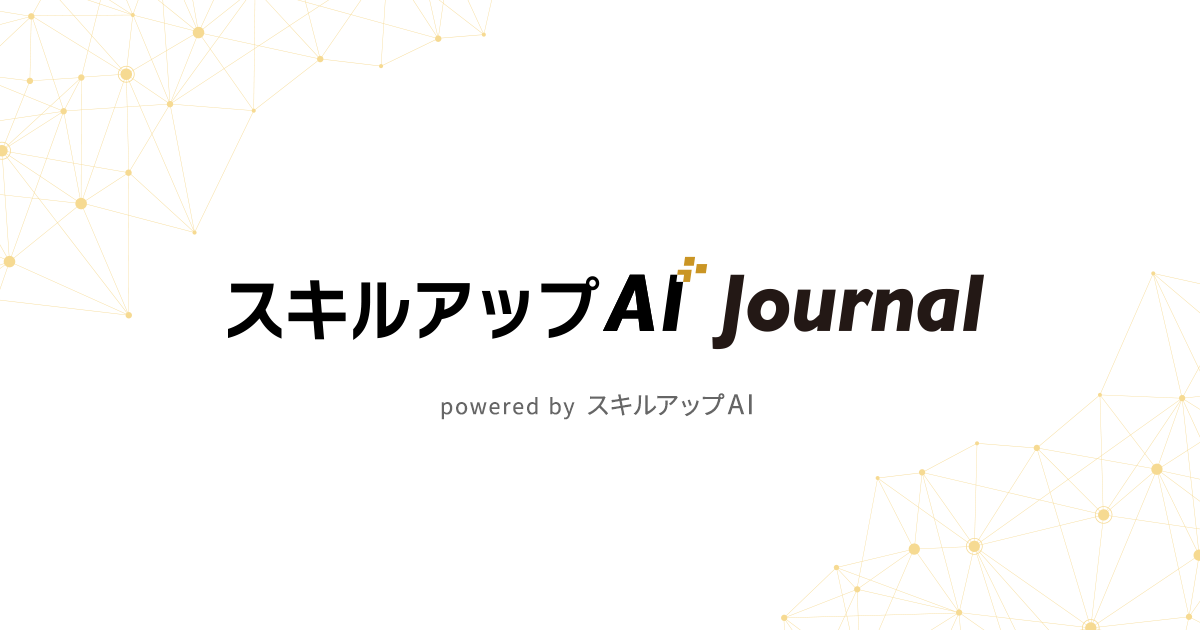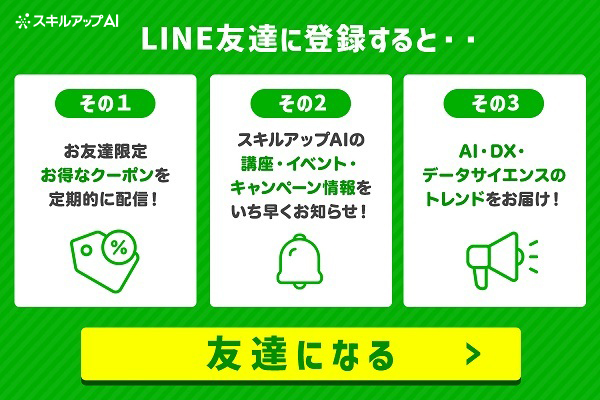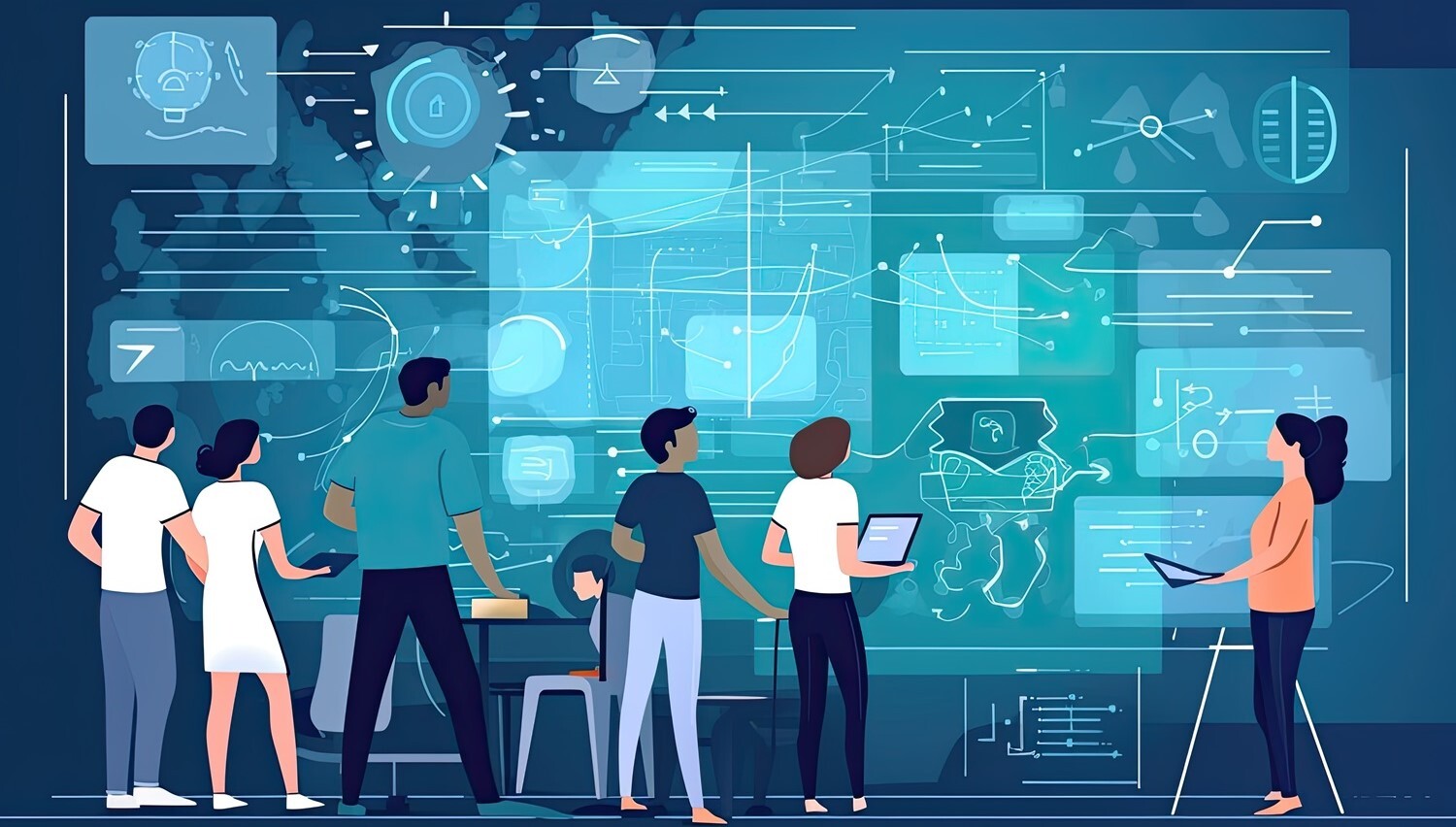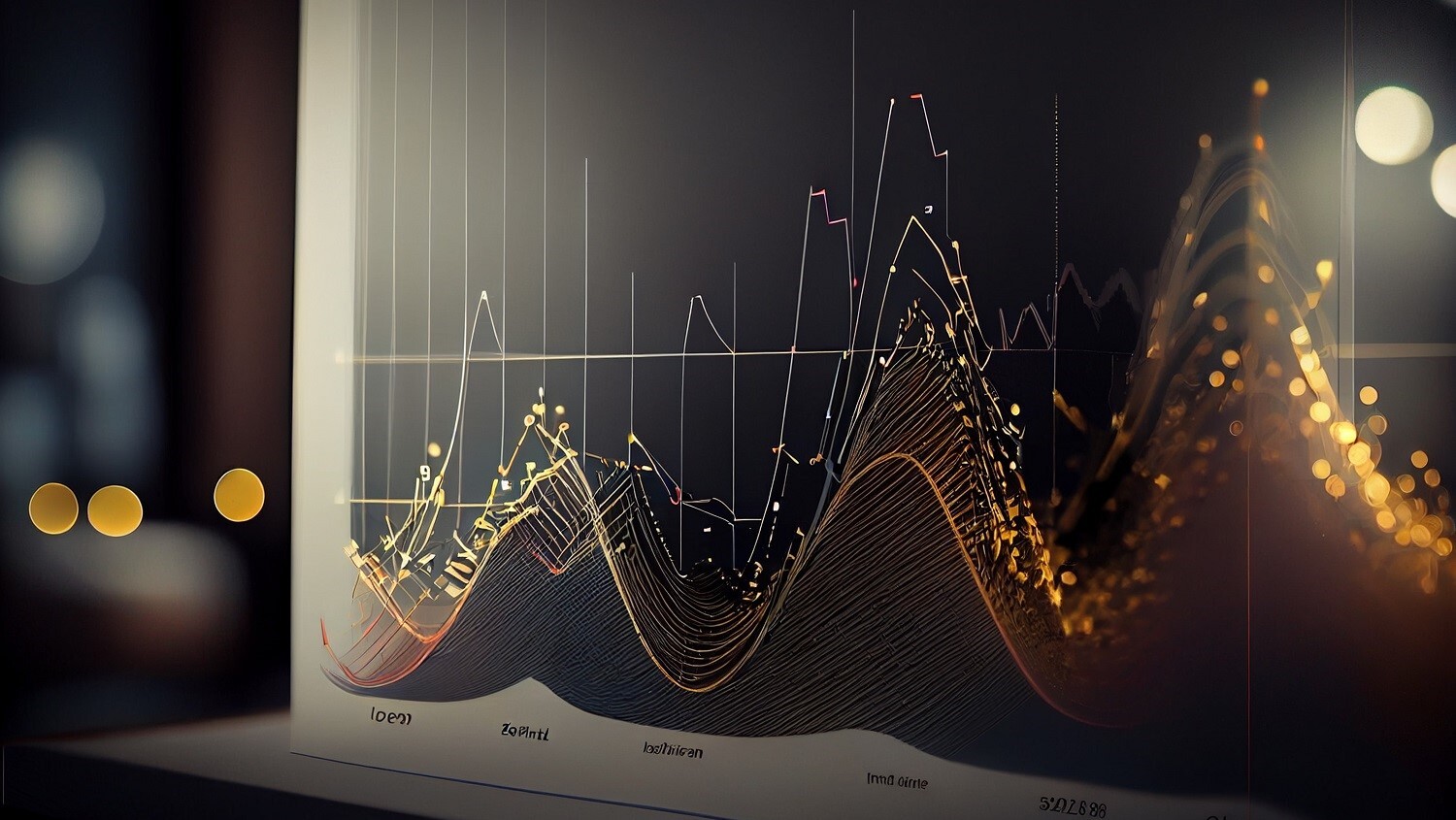最終更新日:
Copilotとは?基本知識と機能、料金や仕組みについて解説

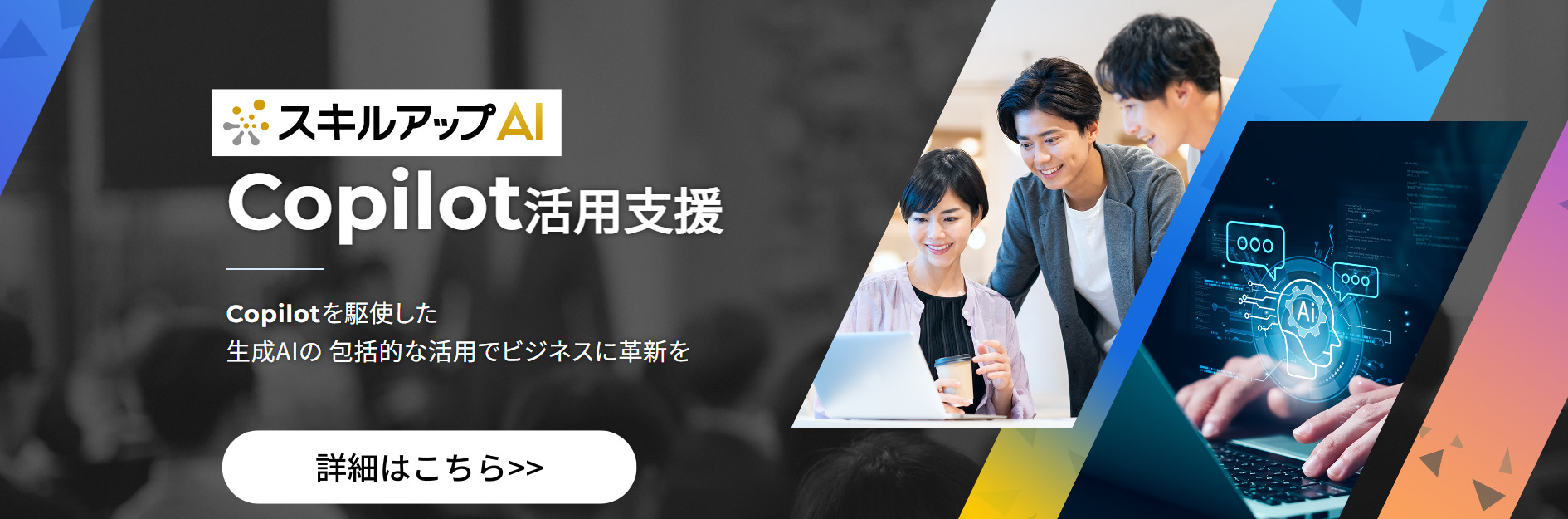
業務効率化を支援できるAIとして「Copilot(コパイロット)」が注目を集めています。Microsoft製品と連携し、様々なタスクを支援するCopilotは、「AIアシスタント」と呼ぶにふさわしい存在です。
一方、Copilotと言った場合、「単なるAIチャットツールでは?」と認識している人もいるかもしれません。本記事では、Copilotとは何か、機能や使い方、プランごとの費用についてわかりやすく解説します。
- Copilot(コパイロット)とは?
- Copilot(コパイロット)の特徴
- Microsoft Copilot(無料版)とMicrosoft Copilot Pro(有料版)の違い
- Microsoft CopilotとChatGPTとの違い
- Microsoft Copilot(コパイロット)の活用例・できることやメリット
- Copilot(コパイロット)を使えるブラウザ・アプリ
- CopilotをMicrosoft 365と連携した場合の具体的な使い方
- Microsoftt 365 Copilot(コパイロット)の仕組み
- Microsoft 365 Copilot(コパイロット)に搭載された主なコンポーネント
- Microsoft 365 Copilot(コパイロット)を使うには
- Microsoft 365 Copilotの料金体系の違い
- Copilot(コパイロット)を利用する際の注意点
- まとめ
- サービス紹介
⇒「Copilot とは」のセミナーもアーカイブ配信中!視聴はこちら
Copilot(コパイロット)とは?
生成AIの活用が広がる中、各社から様々なサービスが登場しています。その一つ、Microsoft社が提供しているのが「Copilot」と名のつくサービスです。
Copilotは一般的に、AIチャットツールとして無料で提供されている「Microsoft Copilot」を指すケースが多いかもしれません。しかしそれだけでなく、多数のサービスが「Copilot」という名称でリリースされています。そのため、単純にCopilotと言った場合に何を指すかは、状況により異なります。
Copilotについて、Microsoft社は次のように紹介しています。
Microsoft Copilot は、情報を提供し、ユーザーを楽しませ、インスピレーションを与えるように設計されたデジタル アシスタントです。Copilot は高度な AI を使用して、ユーザーの質問やリクエストを理解し、直接応答し、文章作成を支援し、画像を作成することもできます。
言語を理解してユーザーの要求に応じられるAIチャットツールとしては、OpenAIの「Chat GPT」や、Googleが提供する「Gemini」など、現在はさまざまな種類が存在しています。
Copilotの場合は単純にAIチャットツールというだけでなく、サービスの総称でもあること、Microsoftが提供する多種多様なアプリやソフトウェアと連携させることで、AI技術を活用して日々の業務を効率化し、生産性を向上させるためのツールである点が異なるといえるでしょう。
この記事では、AIチャットツールを「Microsoft Copilot」、Microsoft 365との連携ができる総合サービスを「Microsoft 365 Copilot」と呼び分けています。
Copilot(コパイロット)の特徴
「Microsoft Copilot」「Microsoft 365 Copilot」、両方に共通する特徴は、大きく以下の2つが挙げられます。
ユーザーからのプロンプト(指示)を理解し実行できる
どちらのCopilotも、自然言語処理技術を駆使してユーザーからの指示を理解し、適切に実行することができます。
例えば、「明日の会議の議題をリストにして」といった指示を入力すると、自動的に会議の議題をリストアップしてくれます。また、複雑なデータ解析や文書作成の指示も迅速に処理できるため、ユーザーはより効率的かつ正確にタスクを遂行することが可能です。
Microsoft 365アプリ内作業を効率化できる(特に有料版)
「Microsoft 365 Copilot」は、Word、Excel、PowerPoint、OutlookなどのMicrosoft 365アプリケーション内での作業を大幅に効率化します。
例えば、文書の自動生成や編集支援、データの自動分析やグラフ作成など、多岐にわたる業務をスムーズに行うことができます。
ただし、これらの高度な機能は有料版でのみ利用可能です。有料版を利用することで、チームメンバーとの共同作業が一層効率的になります。
Microsoft Copilot(無料版)とMicrosoft Copilot Pro(有料版)の違い
AIチャットツールとしてのCopilot(Microsoft Copilot)には無料版と、有料版のproがあります。それぞれの違いは以下のとおりです。
| Microsoft Copilot | Microsoft Copilot Pro | |
|---|---|---|
| 料金 | 無料 | 月額3,200円 |
| テキストでのチャット | ○ | ○ |
| 複数デバイスやプラットフォームでの利用 | ○ | ○ |
| 音声での会話 | 制限あり | 拡張利用可能 |
| 言語による画像生成 | 15ブースト/日 | 100ブースト/日 |
| Microsoft 365アプリとの連携 | × | Word、Excel、PowerPoint、OneNote、Outlookで利用可能 |
| AI 使用クレジットの取得 | 制限あり | 多く利用可能 |
| その他 | ベーシックな生成AIの機能が利用可能 | 最上位モデルへ継続的に優先アクセス可能 |
| 公式紹介 | ー | https://www.microsoft.com/ja-jp/store/b/copilotpro |
Microsoft CopilotとChatGPTとの違い
Microsoft CopilotとChatGPTはどちらもMicrosoft社が提供するAIを活用したチャットツールですが、それぞれの目的や特徴が異なります。
Microsoft Copilotは、単純なチャットツールとしても使えますが、目的としてはMicrosoft 365に関連付けられた作業環境やアプリケーション内での業務支援、タスクを効率化することが目的です。Microsoft 365 Copilot有料版では特に顕著です(後述)。
一方、ChatGPTは、幅広いトピックに対応する対話型AIで、一般的な質問や会話に幅広く対応します。
目的や使用環境によって使い分けると良いでしょう。なお無料版のMicrosoft Copilotは、Microsoftライセンスと連携しなければ、単純にAIチャットツールとして使うことも可能です。
| Microsoft Copilot | ChatGPT | |
|---|---|---|
| 目的 | Microsoft 365などの特定のツールや環境での生産性向上 | 幅広い一般的な質問や対話に対応。特定のアプリケーションに依存せず、さまざまなテーマについて対話可能 |
| 主な機能 |
|
|
| メリット |
|
特定のプラットフォームやツールに依存しない |
Microsoft Copilot(コパイロット)の活用例・できることやメリット
Microsoft Copilotを使用してできることやメリットについて解説します。
質問への回答生成や文章生成する
Microsoft Copilotは自然言語処理技術を活用して、ユーザーからの質問に対して適切な回答を生成します。
文章生成機能を用いることで、レポートやメール、ブログ記事などの文書作成を効率化できます。文法チェックやスタイルの調整も自動で行われるため、質の高い文章を短時間で作成できます。
テキストベースでの画像生成
Microsoft Copilotはテキストを入力することで、AIモデルを用いて画像を生成することができます。
例えば、「可愛い猫のイラスト」「ファンタジー風の城とドラゴンと騎士のイラスト」といった具体的な説明を入力すると、それに基づいた画像が生成されます。
【図】画像生成の例(生成時間約9秒)
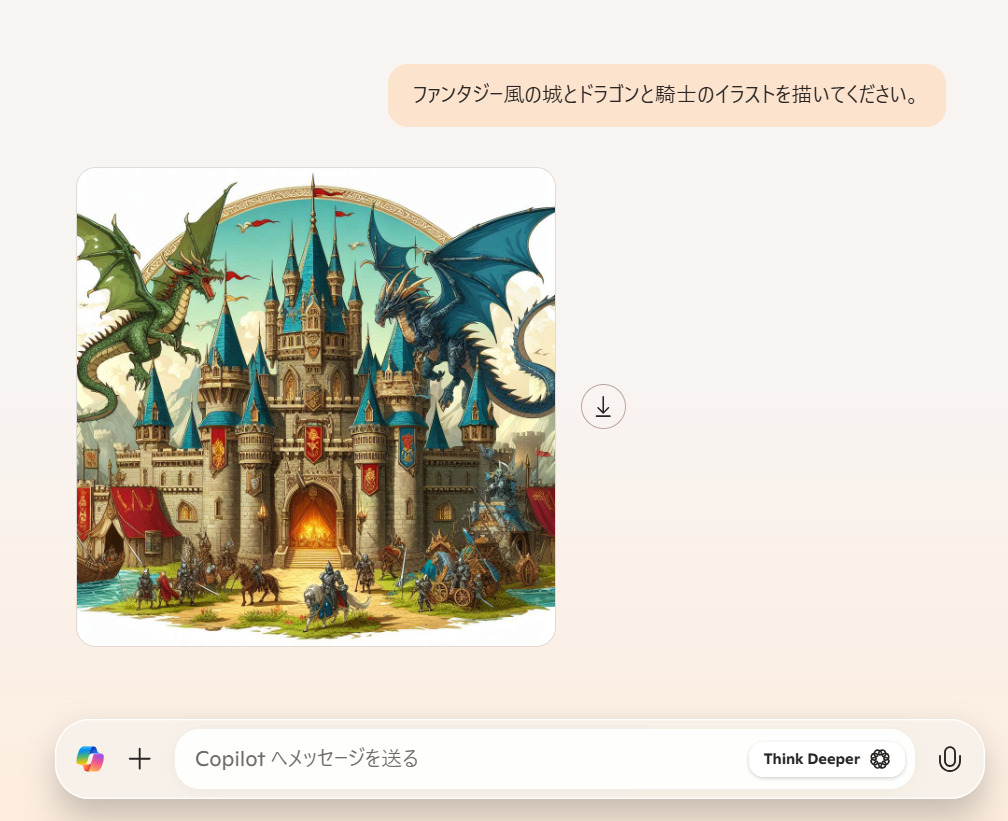
これにより、デザインやプレゼンテーション資料作成が効率化されます。
音声認識とテキスト出力、音声出力
Copilotは音声認識技術を利用して、音声をテキストに変換することができます。会議の議事録作成やインタビューの文字起こしが簡単に行えます。
また、テキストを音声に変換する音声出力機能も搭載されており、視覚障害者向けのサポートや、多言語対応のナレーション作成などにも利用できます。
プログラミングコードの生成
Microsoft Copilotはプログラミングコードの自動生成や補完を行うことができ、開発効率を向上させます。
例えば、「Pythonでデータベース接続を行うコードを生成して」といった指示に対して、適切なコードが生成されます。バグの修正やコードの最適化にも役立ちます。
Microsoftアプリとの連携による業務効率化
Microsoft Copilotは、Microsoft 365のアプリケーションと連携して、業務の効率化をサポートします。
例えば、Wordでは文書の自動生成や編集支援、Excelではデータの解析や可視化、Teamsでは会議の議事録作成やタスク管理が行えます。これにより、日々の業務がより効率的に進められます。
Copilot(コパイロット)を使えるブラウザ・アプリ
AIチャットツールであるMicrosoft Copilotは、一般的にブラウザで利用可能です。ここではMicrosoft Copilotを利用できるブラウザやアプリを紹介します。
Microsoft Edge
Microsoft EdgeはMicrosoftが提供するブラウザです。そのため、右上に最初からMicrosoft Copilotのアイコンが表示されています。
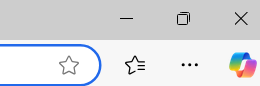
これをクリックするとCopilotがポップアップで開きます。
または検索バーの右端にもアイコンが表示されているので、これをクリックします。この場合はブラウザで開きます。

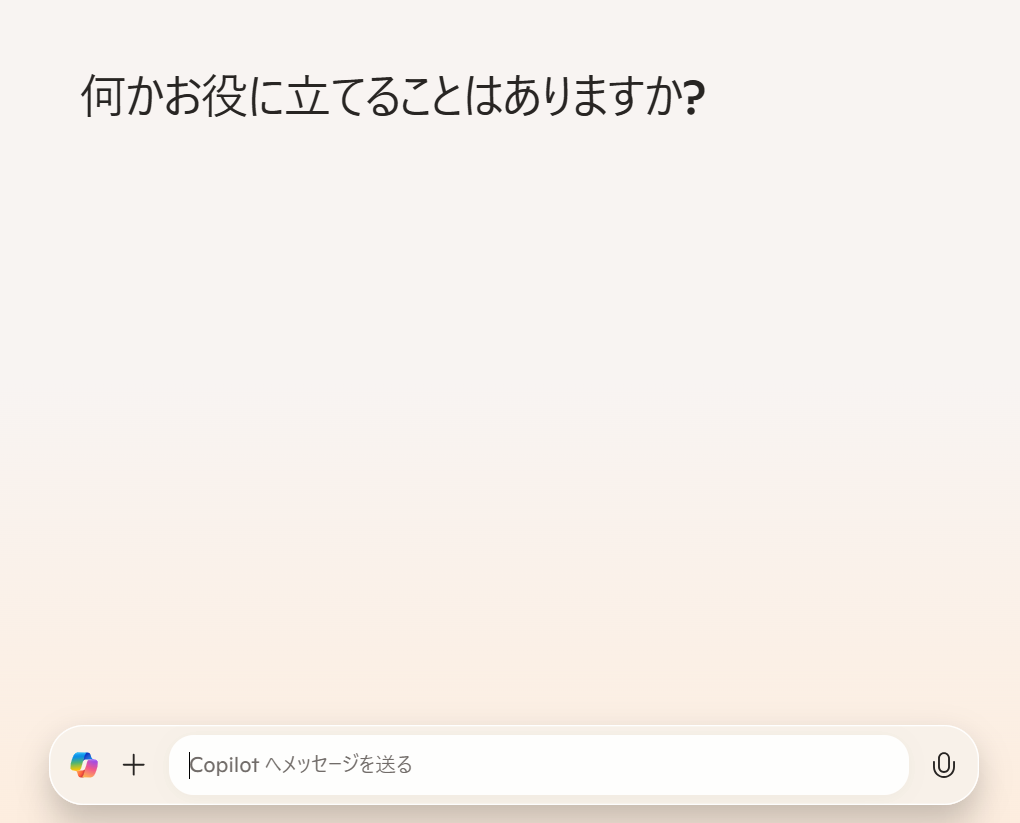
※サインインしていない場合の画面
Microsoft Edge以外のブラウザ
CopilotはMicrosoft Edge以外のブラウザ、例えば同じMicrosoftのブラウザであるBingのほか、Google ChromeやMozilla Firefoxなどの主要なブラウザでも利用が可能です。
Bingの場合は検索バーの隣にCopilotのアイコンが表示されているので、これをクリックするだけです。

それ以外のブラウザの場合は以下のURLにアクセスします。「Copilot」などのワードで検索しても出てきます。
Microsoft Copilot: あなたの AI アシスタントです
ただし、Microsoft以外のブラウザとの統合・連携機能は提供されていません。
スマートフォンアプリ(Microsoft Copilot)
スマートフォンからもMicrosoft Edge、それ以外の主要なブラウザ経由でCopilotを利用できます。そのほか、スマートフォンアプリ「Microsoft Copilot」もリリースされており、iOSおよびAndroidデバイス双方に対応しています。
モバイルデバイスからアクセスできるため、例えば外出先からもCopilotの機能を利用でき、ドキュメントの閲覧、編集、共有もスムーズに行えます。
(参考)Microsoft 365 モバイル アプリをダウンロード
CopilotをMicrosoft 365と連携した場合の具体的な使い方
ここからは、「Microsoftt 365 Copilot」について見ていきましょう。Microsoftt 365 CopilotとMicrosoftt Copilotを連携することで、以下のようなことができるようになります。
Wordでの活用
Microsoft Copilotを使って、誰でも高品質な文章を短時間で作成できます。リアルタイムの文法チェックや文体の自動調整機能により、校正作業も効率化されます。翻訳機能なども利用できます。
Excelでの活用
データ分析や複雑な処理を自然言語で指示するだけで実行できます。例えば、「売上の合計を計算して」や「前月との比較を出して」といった簡単な指示で業務の効率化が図れます。
またExcelでのデータ解析や可視化が簡単に行えます。専門的な関数の知識がなくても、自然言語で指示するだけで、売上の合計や前月との比較などが実行できます。
(参考)テキストベースでExcelでデータ解析を行う様子(動画)
定型業務などを自動化し、請求処理、データ入力、会議議事録の作成、レポートの生成などを自動で行うことも可能です。
Teamsでの活用
会議の議事録作成やタスク管理が簡単に行えます。AIチャット機能を活用して、会議中のメモやアクションアイテムを自動で記録できます。
(参考)Copilot in Teams(動画)

Microsoftt 365 Copilot(コパイロット)の仕組み
Microsoftt 365 Copilotは、指示に対する回答を生成するまでに、一般的なAIチャットツールとは異なるいくつかのステップを踏んでいます。ここでは Microsoft 365 Copilotがユーザーの指示や質問に対してどのように回答しているのか、その仕組みについて説明します。
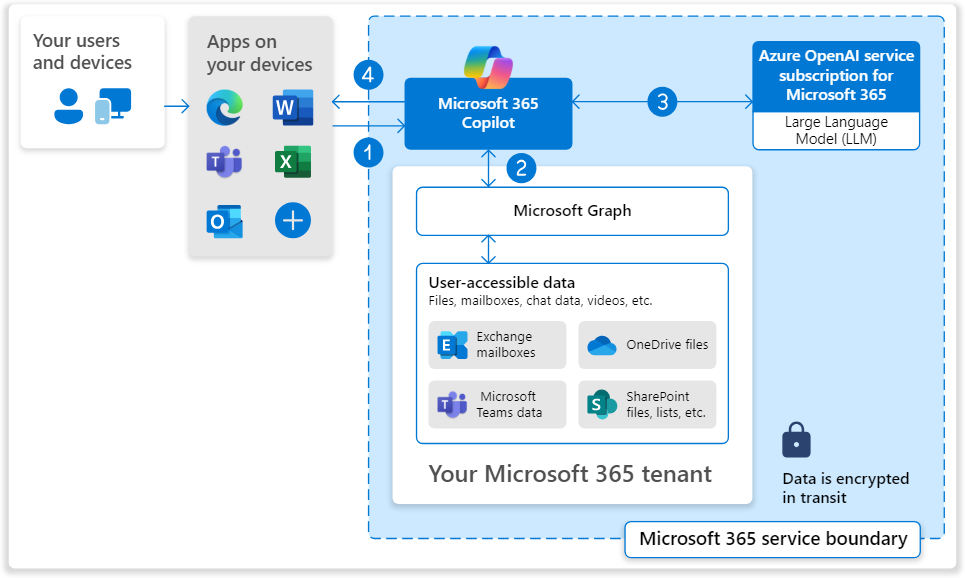
(出典)Microsoft 365 Copilotアーキテクチャとそのしくみ
1. 指示を入力する
まず、ExcelやPowerPoint、Teamsなどのアプリケーションから、Copilotに指示を送ります。このサービスは有料版のみになります。
Copilotから期待する回答を得るためには、「適切かつ具体的な指示(これを「プロンプト」と呼びます)」を与えることが重要になります。
2. 内部データに基づきプロンプトの修正を行う
Copilotの大きな特徴として、受け取ったプロンプトだけに基づいて回答を生成するわけではないという点があります。
通常の生成AIチャットツールの場合は、インターネット上にある情報から一般的な回答を生成します。しかしMicrosoftt 365 Copilotの場合、社内や個人の連携されたデータ内の情報も反映させることが可能です。
具体的にはGrounding(グラウンディング)と呼ばれる技術を用い、指示を実行するために必要な社内ドキュメントなどの情報をプロンプトに追加します。これにより、Copilotは、その企業内の独自情報を踏まえた回答を生成し、より有益な応答を得られる確率が高まります。
また、グラウンディングのプロセスを挟むことにより、AI生成で起こりがちなハルシネーション※問題を軽減する効果もあります。
グラウンディングのプロセスでは、「Microsoft Graph」と「セマンティックインデックス 」が重要な役割を果たします(詳しくは後述)。
- Microsoft Graph:Microsoft 製品間でデータを連携・操作するための仕組み
- セマンティックインデックス:非構造化データ(文章など)を検索可能な形に変換する技術
※ハルシネーション:LLMが事実に基づかない情報や誤った情報を生成すること
3. 応答の生成を行う
グラウンディングによって修正されたプロンプトは、次にLLM(大規模言語モデル)に渡され、応答のベースが生成されます。
LLMは、膨大なテキストデータから言語のパターンを学習し、それをもとにテキスト生成や質疑応答などを行う技術です。近年、アルゴリズムの改善やデータ収集量の増加、GPU の性能向上によって LLM は急速に発展しました。
Copilot では、主にGPT-4と、コード理解・生成に特化したCodexという LLM が使用されています。
LLMが生成した応答は、応答に関連するデータを再びMicrosoft Graphで検索するほか、応答をチェックする後処理が行われます。
4. ユーザーへ応答が表示される
アプリケーション上にCopilotからの応答が表示されます。
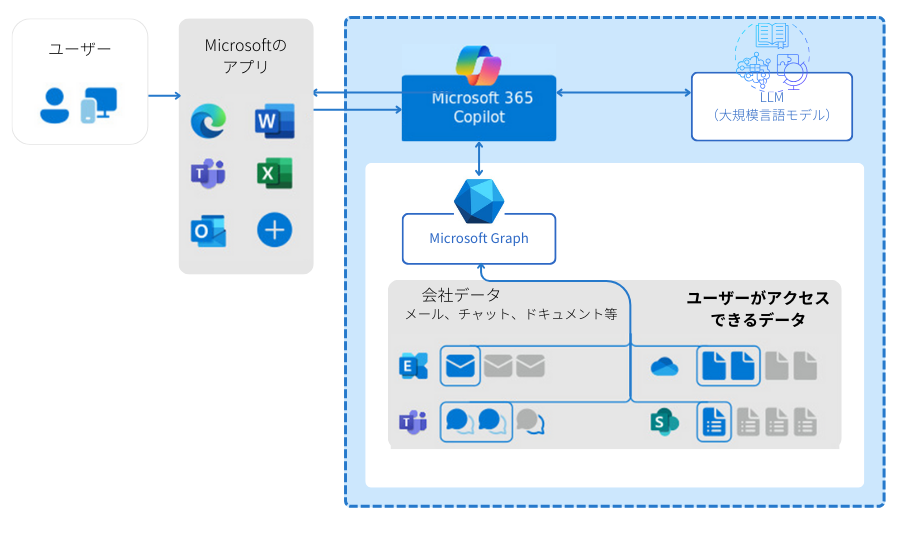
Microsoft 365 Copilot(コパイロット)に搭載された主なコンポーネント
Microsoft 365 Copilotはさまざまなコンポーネントが組み合わさって動作しています。これらのコンポーネントは異なる用途のために用意されたものですが、AI技術を活用して作業を効率化し、生産性を向上させることを目的としている点は共通しています。
Microsoft 365 アプリ
Microsoft 365 アプリは、オフィススイート(事務作業で使われるオフィス用ソフトウェアセットを指す)のうち、ビジネスや日常における作業を効率化するためのツールです。
主要なアプリには「Word」「Excel」「PowerPoint」「Outlook」「Teams」「Loop」などがあります。
これらのアプリをCopilotを通じて相互連携することで、より効率的に作業をサポートすることが可能です。
Microsoft 365 Copilot Chat
Microsoft 365 Copilot Chatは、Microsoft Teams、その他で利用できるAIチャットボット機能です。ユーザーは質問やタスクを入力し、Copilotはそれに対してリアルタイムで応答します。
会議の議事録作成のほか、タスクのリマインダー設定を指示するなど、チャットを通じて効率的に業務を行えます。
なおMicrosoft 365 CopilotにおけるChat上でのやりとりは、LLMの学習データとしては活用されません。
Microsoft Graph
Microsoft Graphは、Microsoft 365サービスとデータを統合するAPIプラットフォームです。ユーザーのデータを管理・保護・抽出できるネットワークを構築し、安全にユーザー データにアクセスできるようになります。またMicrosoft 365 機能を拡張したり、独自アプリケーションを構築したりすることも可能です。
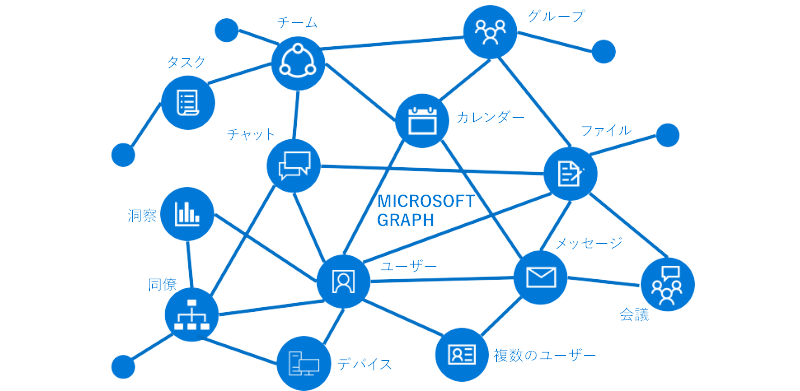
例えば、Outlookのカレンダー情報を使って会議のスケジュールを提案したり、One Driveのファイルから必要な最新のファイルを検索したりできます。
セマンティック インデックス
セマンティックインデックスは、Copilotが情報を検索・処理する際に使用する高度な技術の一つです。これは非構造化データ(文章やテキストなど)を、検索や処理がしやすい形(ベクトル:数値形式)に変換する技術といえます。
ベクトル化されたデータを利用することで、データの意味やそれに関連する状況を考慮した効率的な検索が可能になり、より正確で関連性の高い情報を提供することが可能になります。
またセマンティックインデックスは、文書の検索だけでなく情報の分類やフィルタリングなど、さまざまな用途に利用できる点もメリットです。
Microsoft 365 Copilot(コパイロット)を使うには
大前提として、Microsoft 365 Copilotを各Microsoftアプリと連携して使うには、無料版でも有料版でも、サブスクリプションのMicrosoft 365(旧Office 365)をインストールしライセンスを取得する必要があります。
Microsoft 365はクラウド型サービスであり、1990年代から広く使われている買い切り型の「Officeシリーズ(Word、Excel、PowerPointなどの代表的なアプリを含むシリーズ)」とは別物です。そのため「自分はOfficeのシリーズを一通り使えているのに、Microsoft 365 Copilotは使えない!」と混乱してしまう人もいるようです。
Microsoft 365を購入していない場合は、無料版をインストールすると以下の画面になります。購入する場合は右上の購入ボタンからプランを選ぶことになります。
買い切り型の場合はMicrosoft 365 Copilotの機能は以下の画面から各ファイルの検索などを行うのみになり、本来のMicrosoft 365 Copilotの機能は利用できないため、注意が必要です。
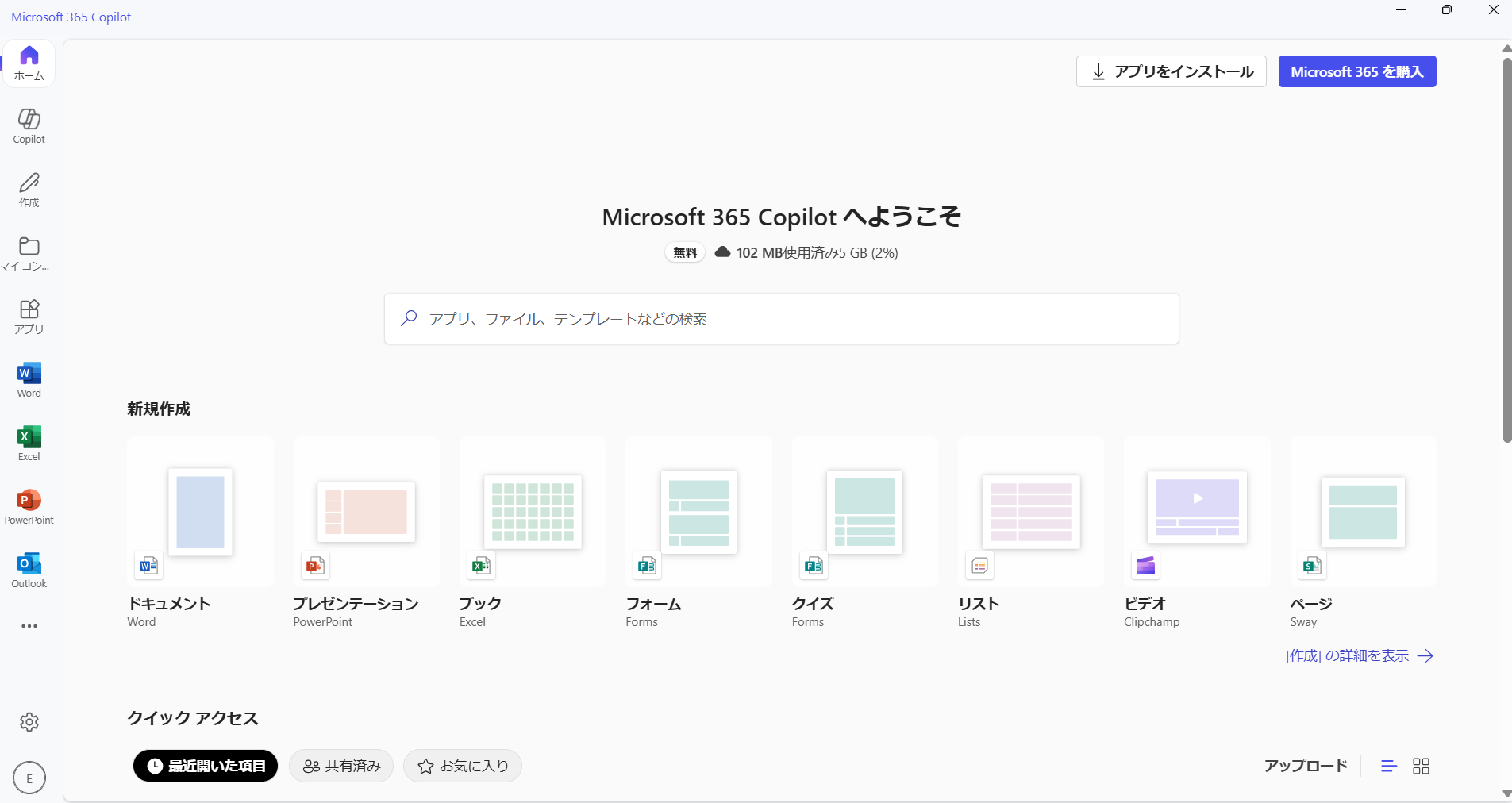
個人でMicrosoft 365 Copilotを利用する場合、「Microsoft 365 Personal」または「Family」のサブスクリプションを購入し、Microsoft アカウントにサインインします。
ビジネスで利用する場合は、大企業向けまたは一般法人向けのプランを購入します。
(参考)
Microsoft 365 Copilot で新しい生産性を引き出しましょう
Microsoft 365 Copilotの料金体系の違い
Microsoft 365 Copilotの料金体系は、利用するプランによって異なります。
企業向けプラン
以下は一般法人向けプランの一例です(大企業=エンタープライズ向けも別にあります)。
| 一般法人向けプラン | |||||||
|---|---|---|---|---|---|---|---|
| Teamsなし | Teamsあり | ||||||
| プラン名 | Microsoft 365 Business Basic | Microsoft 365 Business Standard | Microsoft 365 Business Premium | Microsoft 365 Business Basic | Microsoft 365 Business Standard | Microsoft 365 Business Premium | Microsoft 365 Apps for business |
| 料金 | 712円 | 1,536円 | 2,961円 | 899円 | 1,874円 | 3,298円 | 1,236円 |
| 公式紹介 | https://www.microsoft.com/ja-jp/microsoft-365/business/compare-all-microsoft-365-business-products-no-teams | https://www.microsoft.com/ja-jp/microsoft-365/business/compare-all-microsoft-365-business-products | |||||
個人向けプラン
| 個人向けプラン | ||
|---|---|---|
| プラン名 | Microsoft 365 Personal | Microsoft 365 Family |
| 料金 | 2,130円 | 2,740円 |
| 人数 | 1人用 | 最大6人 |
| ストレージ | 1TB | 最大6TB(1人あたり 1TB) |
| 公式紹介 | https://www.microsoft.com/ja-jp/microsoft-365/copilot/personal#Plans | |
法人・個人ともに、いずれのプランにもAIチャット機能「Copilot」の利用料金が含まれています。
(参考)
Microsoft 365 Copilot
アップグレード
Copilot(コパイロット)を利用する際の注意点
Microsoft Copilot、Microsoft 365 Copilotは利便性が高くその使い方の拡張性も高い、非常に優れたツールですが、気を付けておくべき点もあります。Copilotを利用する際の注意点について解説します。
情報の正確性・信頼性は担保されていない
Copilotはインターネットを通じて関連性の高いと思われる情報を検索し、それに基づいて情報を要約して提供します。その情報のソースも複数引用するため、リンク先を確認することも可能です。
ただし、すべての情報が完全に正確で信頼できるわけではありません。ソースが誤っている可能性があるほか、生成された回答や提案が常に最新の情報に基づいているとは限らないため、示された内容をうのみにせず、複数の情報源を確認することが大切です。
著作物流用・剽窃の場合著作権トラブルが発生するおそれも
Copilotを利用して生成されたコンテンツが、他人の著作物を無断で使用しているケースがあり得ます。その場合、著作権侵害に該当する可能性があるため注意が必要です。
Copilotの出力をそのまま利用する場合、必ず著作権に問題ないか確認し、必要に応じて許可を取得することが重要です。特に、商業目的での利用には注意が必要です。
法人向けプランでは買い切りはできずサブスク加入が必要
Microsoft 365 Copilotの法人向けプランは、サブスクリプション方式で提供されています。買い切りの形では提供されておらず、定期的な契約更新が必要です。
サブスクリプションでは常に最新の機能やセキュリティアップデートを利用できるメリットがありますが、定期的な費用負担が発生する点に注意が必要です。
PC環境を最新にしていないと能力を十分使えない
Microsoft Copilot、Microsoft 365 Copilotの機能を最大限に活用するためには、PC環境を最新の状態に保つ必要があります。
例えば古いハードウェアやソフトウェアを使用している場合、Copilotのパフォーマンスが低下したり、一部の機能が正常に動作しなかったりする可能性があります。またセキュリティに問題が生じるおそれもあります。
定期的なアップデートとメンテナンスを行い、システムを最適な状態に保つことが大切です。
まとめ
Copilotと言った場合、Microsoftが提供する、無料で利用できるAIチャットルール「Microsoft Copilot」を指すことが多いようです。しかしAIチャット機能だけにとどまらず、「Microsoft 365 Copilot」はAI技術を活用してMicrosoftアプリケーション同士の連携をすすめ、ユーザーの業務効率を大幅に向上させることを目的としたツールであり、またそれらを活用するサービスの一群を指します。
自然言語処理やデータ解析などの高度な機能を提供し、文書作成やデータ分析、タスク管理などを効率化できます。料金はサブスクリプション方式で、プランに応じた多様な機能が利用可能です。Copilotは、個人から企業まで幅広く活用できる便利なツールといえるでしょう。
サービス紹介
弊社スキルアップAIでは、企業様のニーズに合わせたAI/DX研修サービスや人材育成プログラムをご提供しています。 その中でも今回ご紹介した「Copilot」に特化したサービスとして、『Copilot活用支援』を提供しております。
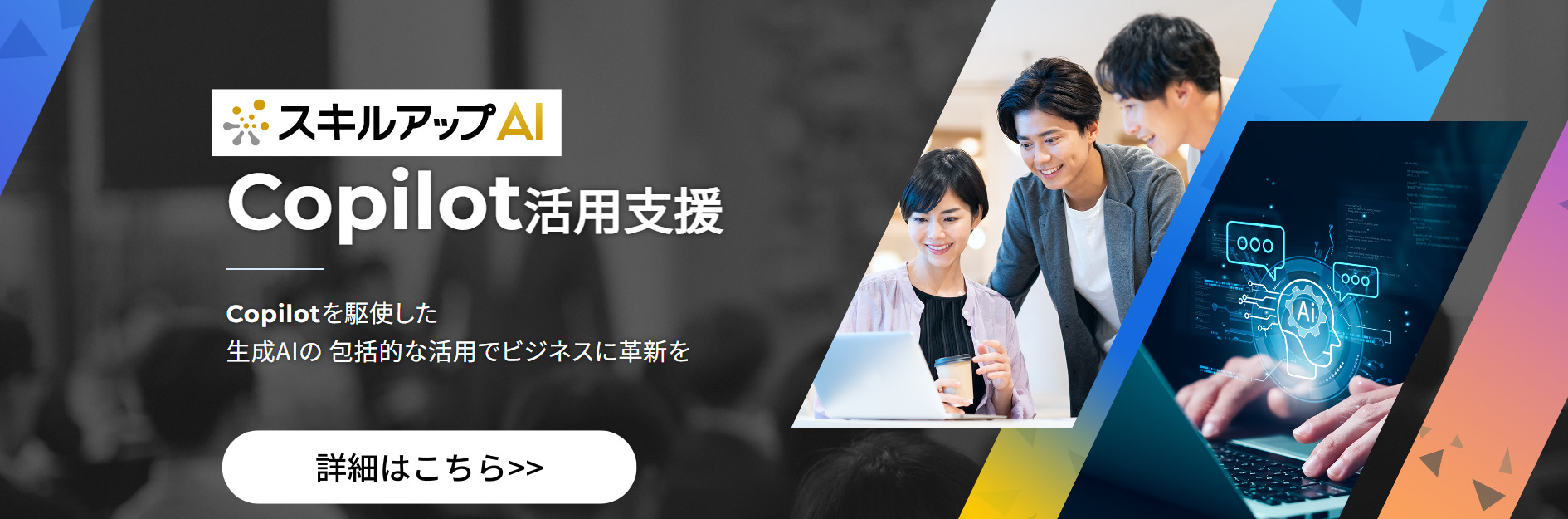
生成AIの部分的な使い方にとどまらず、マインドの育成や企画設計、活用、実装まで包括的に支援することが可能です。自社でCopilotの活用を促進したいと考えているご担当者様は是非下記より詳細をご覧ください。
配信を希望される方はこちら
また、SNSでも様々なコンテンツをお届けしています。興味を持った方は是非チェックしてください♪
公開日: